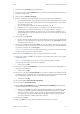Operation Manual
E-mail WorkCentre
®
5845/5855/5865/5875/5890
Handleiding voor de gebruiker 573
Opmerking: De systeembeheerder moet deze optie beschikbaar stellen.
Als Verificatie of Accountadministratie op het apparaat is ingeschakeld, moet u eventueel
aanmeldgegevens invoeren om toegang tot de e-mailfuncties te krijgen.
Met de opties voor Beeldverbetering kan de kwaliteit van de afdrukken verbeterd worden door de
achtergrond te verminderen of het contrast aan te passen.
Met de optie Achtergrondonderdrukking kunt u originelen met gekleurde achtergrond verbeteren
door de achtergrond op de afdrukken te verminderen of te verwijderen. Deze optie komt van pas bij
originelen op gekleurd papier.
Met de optie Contrast kunt u de beelddensiteit op de afdrukken regelen en een origineel met te veel
of te weinig beeldcontrast verbeteren.
1. Plaats uw documenten met de beeldzijde omhoog in de invoerlade van de AOD. Pas de geleider
zodanig aan dat deze de documenten net raakt.
Of
Til de AOD op. Plaats het document met de beeldzijde omlaag in de linkerbovenhoek aan de
achterkant van de glasplaat. Sluit de AOD.
2. Druk op de toets Alle wissen op het bedieningspaneel om alle eerder geselecteerde
instellingen te annuleren.
3. Druk op de toets Startpagina Functies.
4. Selecteer de toets E-mailen op het aanraakscherm.
5. Selecteer zo nodig het tabblad E-mailen. Dit is meestal het actieve tabblad wanneer de functie
E-mailen wordt geopend.
6. Selecteer de toets Nieuwe ontvanger....
7. Voer het e-mailadres van de ontvanger in via het toetsenbord op het aanraakscherm.
• Het aantal alfanumerieke tekens dat ingevoerd kan worden, is afhankelijk van de grootte
van de gekozen tekens. Als het einde van het invoervak is bereikt, kunnen er geen tekens
meer worden toegevoegd.
• Als u een teken wilt verwijderen, gebruikt u de Backspace-toets X.
• Gebruik de toets voor speciale tekens voor toegang tot speciale tekens, zoals $ en %.
• Een pictogram in de rechteronderhoek van een toets geeft aan dat er accent- of
aanvullende tekens beschikbaar zijn. Selecteer de toets en houd deze ingedrukt om de
bijbehorende tekens in een pop-upmenu weer te geven. Selecteer het gewenste teken uit
het pop-upmenu.
8. Selecteer de toets Toevoegen.
• Als u het document naar meer dan één ontvanger wilt verzenden, voert u de aanvullende
gegevens voor elke ontvanger in en selecteert u nogmaals de toets Toevoegen totdat alle
ontvangers zijn toegevoegd.
9. Selecteer zo nodig Cc in het keuzemenu Aan: om een kopie van de e-mail aan een ontvanger
te verzenden. Voer de gegevens van de ontvanger in via het toetsenbord op het aanraakscherm
en selecteer vervolgens de toets Toevoegen.
Opmerking: Er moet ten minste één adres bij Aan: worden geselecteerd. Documenten kunnen
niet alleen naar een Cc-adres worden verzonden.
10. Selecteer de toets Sluiten om de door u ingevoerde informatie op te slaan.
11. Selecteer zo nodig de toets Van... en voer via het toetsenbord het 'Van'-adres voor de e-mail in
of bewerk dit adres.